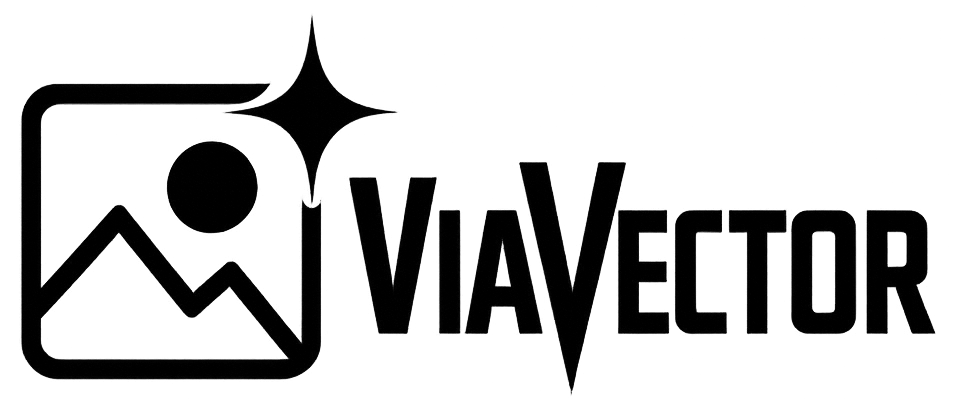Hay varias formas de convertir un JPG o PNG en un archivo vectorial. En este blog te explicamos cómo puedes hacerlo. También indicamos cuáles son los pros y los contras.
Dos formas de convertir un JPG en un archivo vectorial
En resumen, tienes dos opciones:
- Hazlo tú mismo.
- Haz que te lo hagan.
Método uno: convierte tú mismo un JPG en un archivo vectorial
De nuevo, hay dos formas de hacerlo:
- Con un programa.
- Con un conversor en línea.
Convertir con un programa
Adobe Illustrator es un programa muy utilizado para convertir archivos en un archivo vectorial.

Con este software puedes convertir no sólo archivos JPG y PNG en un archivo vectorial, sino también otros formatos de archivo como PDF, DWG, DXF, CDR, GIF, JPEG, DOCX (Word) y PSD.
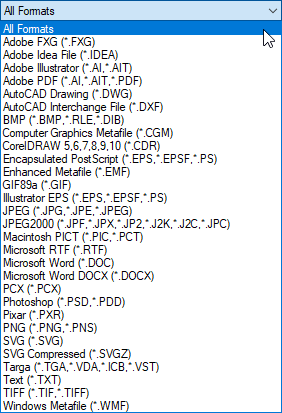
También utilizamos este programa para convertir logotipos, ilustraciones y escudos familiares a un archivo vectorial.
¿Cómo convertirte?
En pocas palabras, funciona así:
- Abre el archivo JPG, PNG o de otro formato (consulta la lista anterior) en Illustrator.
- Traza la imagen a mano. Esto significa que trazas cada forma de la imagen y la rellenas con un color.
- Guarda el archivo como archivo vectorial.
Ten en cuenta que el segundo paso es muy importante. Si no lo haces, sólo cambiarás el tipo de archivo. Lo más importante; la estructura de la imagen, no cambiará. Seguirá siendo en píxeles, en lugar de vectores (esencial para un buen archivo vectorial).
Ventajas de utilizar un programa
- El resultado es excelente.
- Puedes editar tú mismo el archivo vectorial.
Contras de utilizar un programa
- Lleva (mucho) tiempo convertir un archivo JPG a vectorial.
- Primero debes aprender a trabajar con Illustrator antes de poder convertir un archivo en un archivo vectorial.
- Adobe Illustrator cuesta dinero.
Convertir tú mismo con un Convertidor Online
Puedes encontrar varios sitios web en Internet que pueden convertir un JPG en un archivo vectorial. Es cuestión de subirlo, esperar un momento y luego descargar el archivo vectorial. Esto suena bien. Por desgracia, también tiene sus inconvenientes.


Contras de un conversor online
- El resultado suele ser decepcionante. Como puedes ver en el logotipo de arriba, las líneas no son nítidas. El hombrecillo y el texto son angulosos. Incluso falta una letra.
- No es gratuito, a menudo tienes que contratar una suscripción mensual de pago.
- Tienes que crear una cuenta.
Ventajas de un conversor online
- Rápido.
Para comparar, nuestros especialistas crearon el ejemplo siguiente. Como puedes ver, las líneas son limpias. El macho y el texto son nítidos y completos. Esta es la diferencia entre un conversor en línea (Vector Magic) y los profesionales de ViaVector.


Método dos: convertir JPG o PNG a archivo vectorial
¿No te apetece trastear tú mismo con Illustrator o los conversores en línea? Entonces también puedes dejar que nosotros hagamos la conversión por ti. Podemos ayudarte de forma rápida y profesional.
Ventajas de ViaVector
- Tu vector es convertido por profesionales. Así que siempre obtendrás un buen resultado.
- Hecho en 24 horas.
- ¿Necesitas un pequeño ajuste? ¿Como cambiar un color o eliminar un texto? Dínoslo, estaremos encantados de hacerlo por ti.
- Diferentes versiones. Por ejemplo, una versión en color y otra en blanco y negro.
- Facilidad de pedido y pago a través del sitio web.
Contras de ViaVector
- Nuestro precio es más alto que el de los conversores online.